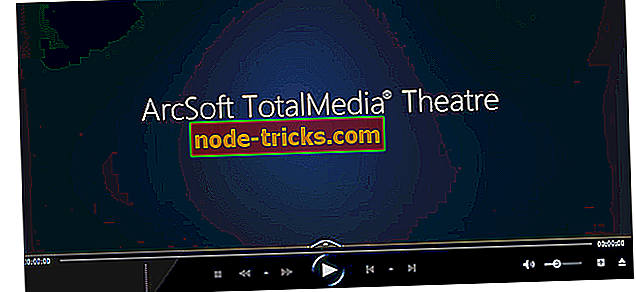Fix: „Съжаляваме, че нещо се обърка“ в SharePoint 2013
Много от използваните често използват инструменти на Office, но понякога проблеми с инструментите на Office могат да се появят в Windows 10. Потребителите съобщават Съжаляваме, че нещо се обърка с грешка в SharePoint 2013 и днес ще ви покажем как да го поправите.
Как да поправите грешката „Извинете, нещо се обърка“ в SharePoint 2013
Съдържание:
- Fix - „Съжалявам, нещо се обърка“ SharePoint 2013
- Променете настройките за изискване за съдържание
- Публикуване на шаблони за показване
- Изтрийте повтарящите се срещи в календара
- Уверете се, че часовата зона е конфигурирана
- Конфигурирайте колекцията от коренни сайтове
- Уверете се, че профилът ви в домейна ви има достъп до ролята на SPDataAccess
- Рестартирайте услугата SPTimer
- Проверете услугата за управление на приложенията
- Fix - „За съжаление, нещо се обърка“ Търсене в SharePoint 2013
- Изтрийте приложението за услуги и създайте ново
- Промяна на правата за достъп
- Уверете се, че приложението за услугата за търсене работи
- Проверете дали хост контролерът на SharePoint е стартиран
- Fix - „За съжаление, нещо се обърка“ Работният процес на SharePoint 2013
- Създайте нов работен процес с друго име
- Използвайте командата flushdns
- Присвояване на разрешения за db_owner към потребителския си профил
- Fix - „За съжаление, нещо се обърка“ Колекцията от сайтове на SharePoint 2013
- Fix - „Съжалявам, нещо се обърка“ SharePoint 2013
Fix - „Съжалявам, нещо се обърка“ SharePoint 2013
Решение 1 - Променете настройките за изискване за одобрение на съдържанието
Според потребителите, съжаляваме, че нещо не е било погрешно съобщение за грешка може да се появи поради вашите настройки за одобрение на съдържанието. Тази грешка се появява, когато се опитате да запазите сайта на SharePoint като шаблон и за да разрешите този проблем, трябва да изпълните следните стъпки:
- Кликнете върху иконата Gear и изберете Настройки на сайта .
- Отидете в раздела Web Designer Galleries и кликнете върху Решение.
- Кликнете върху раздела Библиотека и кликнете върху Настройки на библиотеката .
- Сега кликнете върху Настройки за версия .
- Намерете секцията за одобрение на съдържание и задайте Изискване за одобрение на съдържанието за подадените елементи към Не .
- Запазете сайта като шаблон.
- След като шаблонът е създаден успешно, можете отново да разрешите одобрението на съдържанието.
Решение 2 - Публикуване на шаблони за показване
Потребителите съобщиха, че тази грешка се появява, ако шаблоните ви за показване не се публикуват, затова не забравяйте да ги публикувате. Според потребители, качени шаблони за показване няма да работят за не-администратори и те ще получат Съжалявам, нещо се обърка съобщение за грешка. За да разрешите този проблем, уверете се, че шаблоните за показване са публикувани.
Решение 3 - Изтрийте повтарящите се срещи в календара
Според потребителите тази грешка може да се появи, ако импортирате календари от SharePoint 2003 в SharePoint 2013. Изглежда, че SharePoint 2013 има проблеми с повтарящи се срещи и за да коригирате този проблем е необходимо да изтриете тези назначения. Ако не искате да изтриете окончателно вашите срещи, можете да ги възстановите, като отидете на Съдържанието на сайта> Кошчето и изберете опцията Възстановяване. След възстановяване на назначенията проблемът трябва да бъде постоянно фиксиран.
Решение 4 - Уверете се, че часовата зона е конфигурирана
Понякога тази грешка се появява в SharePoint 2013, ако часовата зона не е конфигурирана правилно. За да проверите настройките на часовите зони в SharePoint, направете следното:
- Отворете централната администрация> Управление на приложения .
- Намерете уеб приложението си и щракнете върху иконата Общи настройки в менюто на лентата.
- Ще се появи прозорецът за общи настройки на уеб приложението .
- Проверете Часовата зона по подразбиране.
Ако настройката по подразбиране за часовата зона липсва, трябва да проверите дали е настроена правилната часова зона на вашия компютър. За да направите това, изпълнете следните стъпки:
- Кликнете върху часовника в долния десен ъгъл и изберете Настройки за дата и час .

- Отидете в раздела Часова зона и проверете дали часовата зона е правилна.
Друга възможност е да проверите часовата си зона, като изпълните следните стъпки:
- Натиснете клавиша Windows + S и въведете дата.
- Изберете Час и дата от менюто.
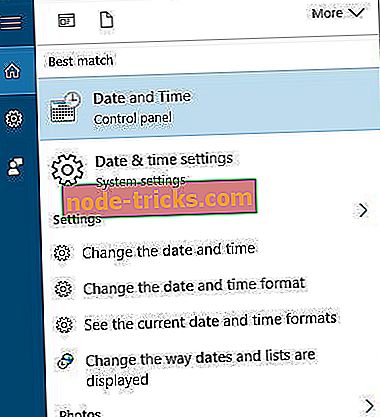
- Намерете секцията Часова зона и проверете дали текущата ви часова зона е правилна. Ако не, не забравяйте да го промените.
Сега трябва само да се върнете към общите настройки на уеб приложенията и да зададете часовата зона на вашия сървър. Извършете iisreset и проблемът трябва да бъде постоянно фиксиран.
Решение 5 - Конфигуриране на колекцията от коренни сайтове
Според потребителите понякога този проблем може да възникне, ако нямате конфигурирана колекция от коренни сайтове. Ако създадете своята колекция в / Sites / вместо Root, може да изпитате тази грешка, затова ви предлагаме да създадете колекция от root сайтове и да проверите дали това поправя тази грешка.
Решение 6 - Уверете се, че акаунтът ви за домейн има достъп до ролята на SPDataAccess
Понякога неправомерната конфигурация може да причини Извинете, че нещо се обърка, за да се появи. За да избегнете този проблем в SharePoint 2013, докато използвате услугите за достъп, трябва да предоставите определени разрешения на домейна си. След като предоставите достъп до профила си на ролята на SPDataAccess в базата данни за конфигурация на SharePoint (в SQL Server), проблемът ще бъде напълно разрешен.
Решение 7 - Рестартирайте услугата SPTimer
Потребителите съобщиха, че тази грешка се появява при добавяне на приложения към SharePoint. Тази грешка може да бъде проблематична, но може да бъде отстранена само чрез рестартиране на услугата SPTimer (OWSTIMER.EXE). След рестартиране на услугата, грешката е напълно поправена. За да избегнете тези грешки в бъдеще, не забравяйте да рестартирате услугата SPTimer всеки път, когато правите голяма промяна в конфигурацията в SharePoint 2013.
Решение 8 - Проверете услугата за управление на приложенията
Тази грешка може да се появи, ако Услугата за управление на приложения не е инсталирана, но можете да я поправите, като изпълните следните стъпки:
- Отворете централната администрация като администратор и отидете в Управление на приложения> Управление на приложение за услуги .
- Изберете Ново> Услуга за управление на приложения .
- Въведете необходимата информация в полетата Application Name Name (Име на услугата), Server Server ( База данни) и Database name (Име на база данни) .
- Изберете Създаване на нов пул за приложения и въведете името на пула за приложения.
- Кликнете върху OK, за да създадете нова услуга за управление на приложения.
- След като услугата за управление на приложения е създадена, отворете Системни настройки> Управление на услуги на сървъра .
- Намерете услугата за управление на приложения и в графата Действие кликнете върху Старт.
- Върнете се обратно към Управление на приложенията за услуги и проверете дали е стартиран прокси сървърът на приложения за услуги .
- Отидете на Настройки на сайта и кликнете върху Управление на функциите на сайта в секцията Управление на функциите на сайта .
- Locate Workflows може да използва разрешения за приложения и да натисне бутона Активиране .
- Отидете на Настройки на сайта> Разрешения за приложения на сайта .
- Копирайте клиентската част от идентификатора на приложението между | и @ символи.
- Отидете на // {hostname} / {каталожен сайт} / _ layouts / 15 / appinv.aspx .
- Поставете клиентската секция на идентификатора на приложението в полето ID на приложението и кликнете върху Търсене.
Ако сте извършили всички тези стъпки правилно, грешката трябва да бъде напълно фиксирана.
Ако проблемът продължава, препоръчваме ви да изтеглите този инструмент (100% безопасен и тестван от нас), за да сканирате и отстраните различни проблеми с компютъра, като загуба на файлове, зловреден софтуер и хардуер.
Fix - „За съжаление, нещо се обърка“ Търсене в SharePoint 2013
Решение 1 - Изтрийте приложението за услуги и създайте ново
Ако получавате тази грешка, докато използвате приложението за търсене, опитайте да изтриете приложението за услуги. След като я изтриете, създайте го отново и проблемът с търсенето трябва да бъде поправен. След като създадете ново приложение за услуги, уверете се, че е зададено по подразбиране за вашето приложение.
Решение 2 - Промяна на правата за достъп
Можете да разрешите този проблем, като добавите Всички към групата членове. Имайте предвид, че трябва да промените правата за четене . Това не е най-доброто решение и вероятно не е най-безопасното, така че го използвайте на свой собствен риск.
Решение 3 - Уверете се, че приложението за услугата за търсене работи
Понякога приложението за услугата за търсене може да спре да работи и това може да доведе до поява на грешка. За да разрешите този проблем, направете следното:
- Отворете централната администрация> Управление на уеб приложения .
- Маркирайте Sharepoint - 80> Service Connections и се уверете, че приложението Search Service е отметнато.
- Кликнете върху OK, за да запазите промените.
Решение 4 - Проверете дали хост контролерът на SharePoint Search работи
SharePoint 2013 разчита на определени услуги, за да работи правилно и ако SharePoint Search Host Controller не работи, може да получите Извинете, нещо се обърка съобщение за грешка при използване на търсене в SharePoint 2013. За да поправите тази грешка, проверете дали SharePoint Search Host Контролерът работи. За да направите това, изпълнете следните стъпки:
- Натиснете клавиша Windows + R и въведете services.msc . Натиснете Enter или щракнете върху OK.
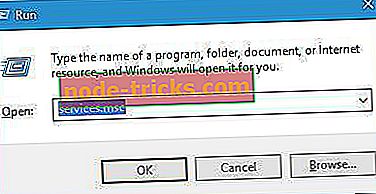
- Когато се отвори прозорецът Services (Услуги), намерете услугата SharePoint Search Host Controller .
- Проверете състоянието на услугата. Ако услугата не се изпълнява, щракнете с десния бутон върху нея и изберете Старт от менюто.
- След като активирате тази услуга, затворете прозореца на Услугите и проверете дали проблемът е отстранен.
Fix - „За съжаление, нещо се обърка“ Работният процес на SharePoint 2013
Решение 1 - Създайте нов работен процес с различно име
Потребителите съобщиха, че за съжаление може да се появи съобщение за грешка, което може да бъде причинено от изтриването и пресъздаването на работния процес. За да коригирате тази грешка, трябва да създадете нов работен процес, но да използвате друго име за него. След създаването на нов работен процес с различно име, грешката трябва да бъде напълно фиксирана.
Решение 2 - Използвайте командата flushdns
Тази грешка може да възникне поради вашия DNS, но лесно можете да го поправите, като изчистите DNS. За да направите това, изпълнете следните прости стъпки:
- Натиснете клавиша Windows + X, за да отворите Power User Menu и изберете Command Prompt (Admin) от менюто.
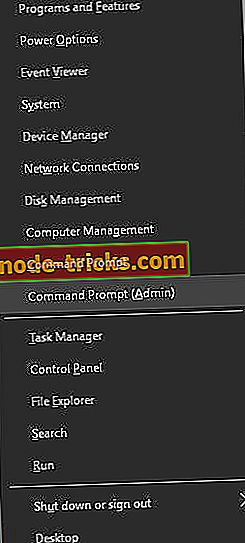
- Когато стартира Command Prompt, въведете ipconfig / flushdns .
След като изпълните командата flushdns, може да искате да рециклирате Workflow и Service Bus услугите и да опитате да публикувате отново работния процес.
Решение 3 - Присвояване на разрешения за db_owner към вашия потребителски акаунт
Ако получавате тази грешка, докато използвате потребителския интерфейс на работния процес, може да искате да промените разрешенията си. За да направите това, отидете във вашите бази данни и задайте разрешения за db_owner към профила си в работния процес във вашата база данни.
Fix - „За съжаление, нещо се обърка“ Колекцията от сайтове на SharePoint 2013
Решение - Изтрийте уеб приложението
Потребителите съобщиха за тази грешка при създаването на колекция от сайтове в SharePoint 2013 и за да разрешите този проблем, трябва да изтриете създаденото от вас уеб приложение. След това изпълнете следните стъпки:
- Отворете IIS Manager и разширете локалния сървър в горния ляв ъгъл.
- Изберете Пулове на приложения .
- Изберете Централна администрация .
- Изберете Разширени настройки и щракнете върху Редактиране на пул за приложения в дясната колона.
- Редактирайте ограничението на времето за спиране . Задайте граница на по-висока стойност от стандартната по модела на процеса.
След това трябва да можете да създавате уеб приложения и колекции от сайтове без никакви грешки.
За съжаление грешка в SharePoint 2013 може да бъде причинена от много различни неща и понякога е трудно да се поправи, но се надяваме, че сте успели да го поправите, като използвате някое от нашите решения.


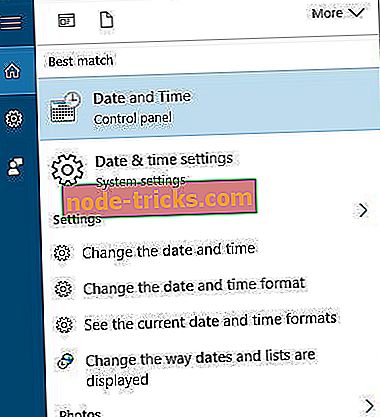
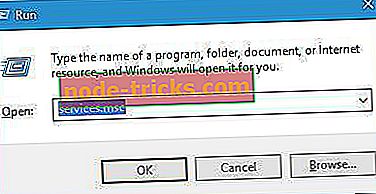
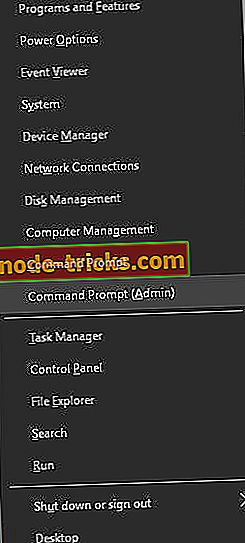




![Windows 8, Windows 10 ли е само за сензорни екрани [таблети]?](https://node-tricks.com/img/how/814/is-windows-8-windows-10-only.jpg)